Festlegen von Globe-Service-Eigenschaften
Mit der 3D Analyst-Lizenz verfügbar.
In diesem Thema
Wenn Sie die Eigenschaften eines Globe-Service in ArcGIS for Desktop konfigurieren, haben Sie folgende Möglichkeiten:
- Eigenschaften für einen neuen Globe-Service festlegen.
- Eigenschaften eines vorhandenen Globe-Service oder eines gespeicherten Entwurfs-Service bearbeiten.
In diesem Thema werden die Eigenschaften erläutert, die Sie in ArcGlobe für neue Globe-Services im Service-Editor festlegen können. Zum Öffnen des Service-Editors führen Sie die Schritte unter Veröffentlichen eines Globe-Service aus. Nachdem Sie die Eigenschaften festgelegt haben, können Sie den Service erfolgreich veröffentlichen.
Hinweis:
Wenn Sie die Service-Eigenschaften eines vorhandenen Service oder Entwurfs-Service bearbeiten möchten, klicken Sie mit der rechten Maustaste auf den Service bzw. Entwurfs-Service im Fenster Katalog, und klicken Sie auf Service-Eigenschaften. Weitere Informationen zum Bearbeiten eines Service, der auf dem GIS-Server ausgeführt wird, bzw. eines auf der Festplatte gespeicherten Entwurfs-Service, finden Sie unter Bearbeiten von Service-Eigenschaften in ArcGIS for Desktop.
Der Service-Editor enthält Kategorien in Registerkartenansicht auf der linken Fensterseite, die in der Grafik unten hervorgehoben sind. Jede Registerkarte zeigt eine Eigenschaft, die Sie anpassen können. Oben rechts befinden sich Schaltflächen, über die Sie anschließend den Service analysieren und veröffentlichen können. Die letzte Schaltfläche dient zum Verkleinern des Ansichtsfensters des Service-Editors, sodass Sie besser mit der Globusansicht interagieren können.
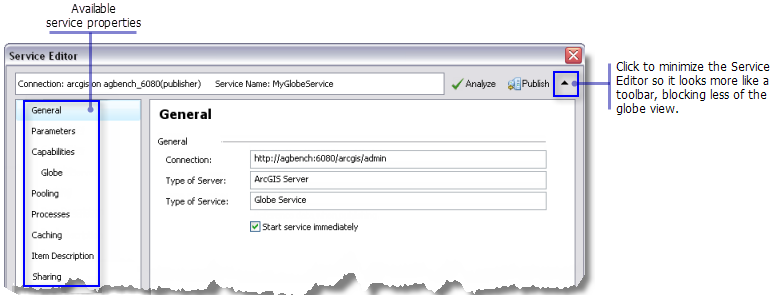
Die verfügbaren Eigenschaften für Globe-Services, die im Service-Editor konfiguriert werden können, werden im Folgenden beschrieben.
Allgemein
Verwenden Sie die Registerkarte Allgemein, um Informationen zusammenzutragen und allgemeine Eigenschaften für den Globe-Service festzulegen.
Verbindung - Dies ist die URL des GIS-Servers, auf dem Sie veröffentlichen. Mit zwei Verbindungsoptionen erhalten Sie genügend Berechtigungen zum Veröffentlichen von Services: Verbindung zum Veröffentlichen von GIS-Services oder Verbindung zum Verwalten des GIS-Servers. Weitere Informationen zu diesen Verbindungstypen finden Sie unter Verbindung mit ArcGIS Server in ArcGIS for Desktop.
Servertyp - Listet den GIS-Servertyp auf, auf dem der Globe-Service veröffentlicht wird. Für ArcGlobe gibt es nur den Verbindungstyp "ArcGIS Server".
Service-Typ - Dies ist der Service-Typ, den Sie auf einem GIS-Server veröffentlichen. Für Globen ist dies ein Globe-Service.
Parameter
Für Globe-Services können zwei Parameter festgelegt werden:
Cluster auswählen, der den Service hostet - Ein Cluster ist eine Gruppe von einem oder mehreren GIS-Servercomputern, die zusammenarbeiten, um Services an Clients bereitzustellen. Sie können den Standard-Cluster akzeptieren, der mit ArcGIS Server bereitgestellt wird, oder einen anderen Cluster zum Hosten des Globe-Service auswählen. Weitere Informationen hierzu finden Sie unter GIS-Server-Cluster.
Maximale Anzahl der vom Server zurückgegebenen Datensätze - Clients von ArcGIS Server, wie z. B. die ArcGIS Web-APIs, können Abfragevorgänge ausführen, um spezifische Informationen bzw. Datensätze von einem Globe-Service zurückzugeben. In dieser Eigenschaft wird festgelegt, wie viele Datensätze bei einer bestimmten Abfrageoperation von einem Server an einen Client zurückgegeben werden können. Der Standardwert sind 1.000 Datensätze. Wenn Sie angeben, dass eine große Anzahl von Datensätzen vom Server zurückgegeben werden soll, kann sich die Performance von Client-Anwendungen, die den Globe-Service verwenden, verlangsamen.
Funktionen
Über Funktionen wird definiert, welche Aktionstypen die Clients an einem Service ausführen können. Für Globe-Services sind die folgenden Funktionen verfügbar:
- Globus - Diese Option ist immer aktiviert und kann nicht deaktiviert werden. Damit können Globusdaten visualisiert werden.
- Animation - Ermöglicht es Clients, auf eine im zugrunde liegenden Globe-Dokument enthaltene Animation zuzugreifen.
- Abfrage - Damit können Sie Such- und Identifizierungsfunktionen für Feature-Daten im zugrunde liegenden Globe-Dokument ausführen.
Caching
Verwenden Sie die Registerkarte Caching, um das Server-Cache-Verzeichnis auszuwählen und Einstellungen für die Globe-Cache-Produktion zu konfigurieren. Einzelheiten zu Globe-Caches sind in der ArcGIS Hilfe unter +++Sharing Services > Caching von Services > +++Globe service caches beschrieben. Um Kacheln zu erstellen oder zu aktualisieren und die Cache-Erstellungseigenschaften zu verwalten, verwenden Sie das Kontextmenü des veröffentlichen Service im Fenster Katalog. Weitere Einzelheiten finden Sie unter Aufrufen der Globe-Cache-Eigenschaften und Erstellen von Globe-Cache-Kacheln.
Verzeichnis für Server-Cache
Sie können den Ordner auf der Festplatte auswählen, in dem die Cache-Kacheln gespeichert werden. Wenn Sie einen ArcGIS Server-Standort erstellen, wird am angegebenen Speicherort ein Server-Cache-Verzeichnis für Sie erstellt. Ein Server-Cache-Verzeichnis kann mehrere Caches enthalten. Sie können jedoch auch mehrere Server-Cache-Verzeichnisse zum Server hinzufügen. Alle Cache-Verzeichnisse, die vom Server-Administrator auf dem Server registriert wurden, werden in der Dropdown-Liste angezeigt.
Alle Globe-Caches werden in einem Ordner namens "GlobeCache" im Server-Cache-Verzeichnis gespeichert. Dieser Ordner wird automatisch erstellt, wenn Sie den ersten Globe-Service erstellen. Weitere Informationen zum Erstellen von Globe-Caches und Speichern von Globe-Caches
Kacheln nach Bedarf erstellen
Die Option zum Erstellen von Kacheln bei Bedarf ist immer aktiviert. Daher können Kacheln immer erstellt werden, wenn Benutzer im Globus navigieren. Für Höhen-Layer kann der Cache nicht durch Navigieren durch den Globus erstellt werden; Sie müssen den vollständigen Cache mit den Globe-Cache-Erstellungswerkzeugen erstellen. Das Geoverarbeitungswerkzeug "Cache-Kacheln für Globe verwalten" steht im Service zur Verfügung, wenn Sie im Fenster "Katalog" mit der rechten Maustaste darauf klicken. Weitere Informationen finden Sie im Abschnitt Funktionsweise von Globe-Caches.
Clients das lokale Cachen von Kacheln erlauben
Über diese Option haben die Clients die Möglichkeit, Kacheln beim Navigieren des Globus auf den lokalen Computern zu speichern. Durch las lokale Caching kann die Performance verbessert werden, wenn die Benutzer dazu tendieren, in den gleichen Bereichen zu navigieren.
Wenn Sie den Cache häufig aktualisieren, sollten Sie die Option für Clients, Kacheln lokal zu cachen, deaktivieren. Sobald Sie jedoch den Globe-Cache aktualisieren, sind die lokal gespeicherten Kacheln veraltet, und die Benutzer müssen ihre lokalen Caches explizit löschen, damit sie die Änderungen sehen können. Wenn Sie diese Option deaktivieren, stellen Sie sicher, dass Benutzer, die den Cache verwenden, immer die neuesten Kacheln sehen und keine älteren Kacheln, die auf ihren Computern gespeichert wurden.
Elementbeschreibung
Verwenden Sie die Registerkarte "+++Item Information", um beschreibende Metadaten zum Globe-Service zu erstellen.
- Zusammenfassung - Geben Sie eine kurze Zusammenfassung des Globe-Service.
- Beschreibung - Geben Sie optional eine detaillierte Beschreibung des Globe-Service an.
- Quellennachweis - Geben Sie optional Quellennachweise an, um anzugeben, wer zum Globe-Service beigetragen hat.
- Tags - Geben Sie Stichwörter oder Begriffe an, die den Globe-Service beschreiben (durch Kommas voneinander getrennt). Sie können auch auf die Schaltfläche Aus eigenen Tags wählen klicken, um die Liste der Tags zu öffnen, die Sie zuvor in ArcGIS Online verwendet haben. Daraus können Sie leicht die Tags auswählen, die Sie für den Karten-Service verwenden möchten. Weitere Informationen finden Sie im Thema +++Adding items in der Hilfe auf ArcGIS.com.
- Zugriffs- und Nutzungsbeschränkungen - Optional können Sie Text zur Beschreibung der Beschränkungen und gesetzlichen Voraussetzungen für den Zugriff auf und die Nutzung des Globe-Service bereitstellen. Sie können z. B. folgende Meldung angeben: "Nur zu interner Verwendung. Nicht verteilen."
Pooling
Verwenden Sie die Registerkarte Pooling, um die Mindest- und Höchstzahl von Instanzen anzugeben, auf denen der Globe-Service auf einem GIS-Server gleichzeitig ausgeführt werden kann. Da der Server laufende Instanzen an Clients freigeben kann, ist es möglich, dass die Anzahl der Clients, die unterstützt werden können, größer ist als die Anzahl der ausgeführten Instanzen ist. Weitere Informationen zum Pooling finden Sie unter Optimieren und Konfigurieren von Services. Tipps zum Festlegen dieser Eigenschaft finden Sie unter Planen und Berücksichtigen von Benutzern.